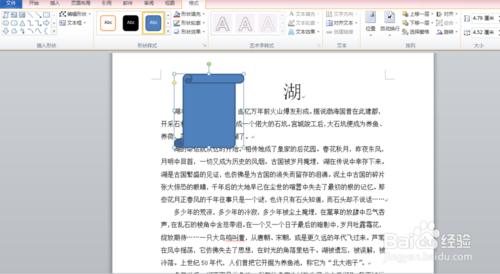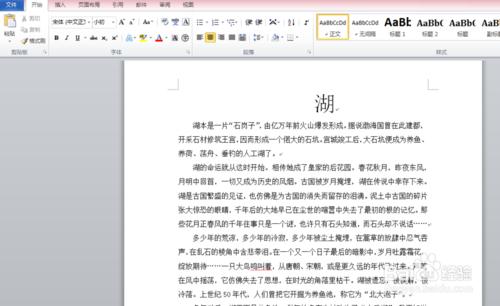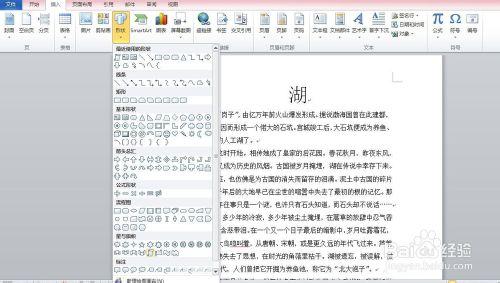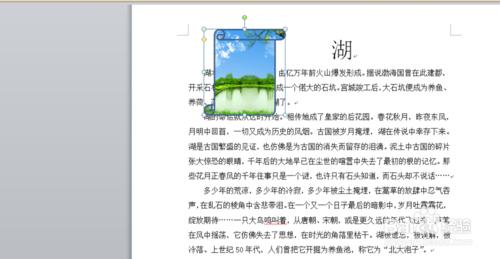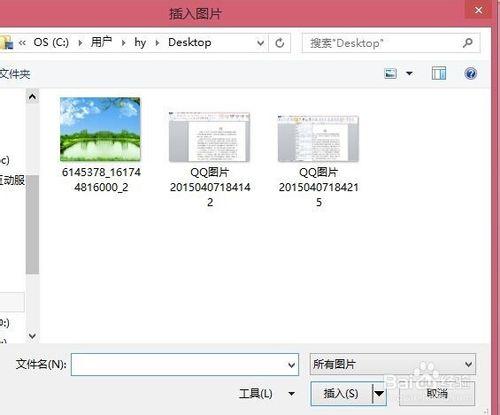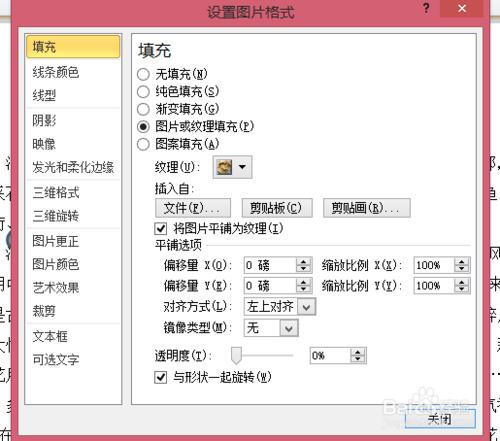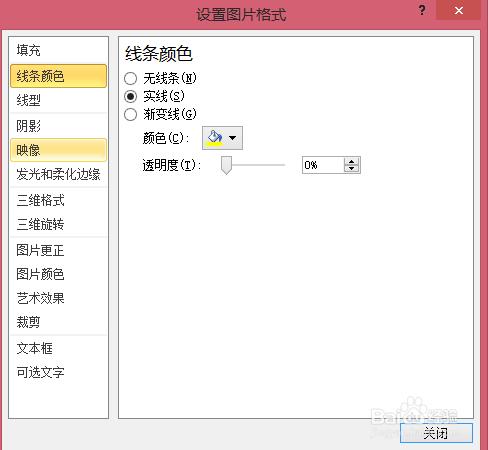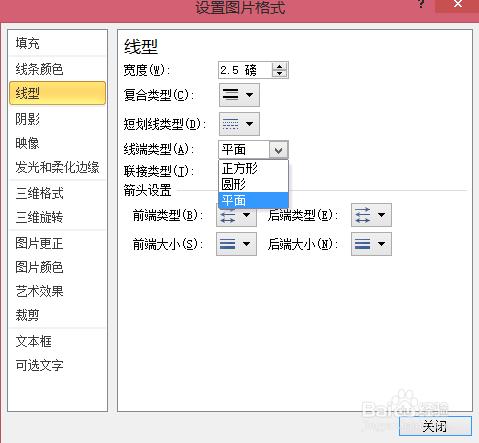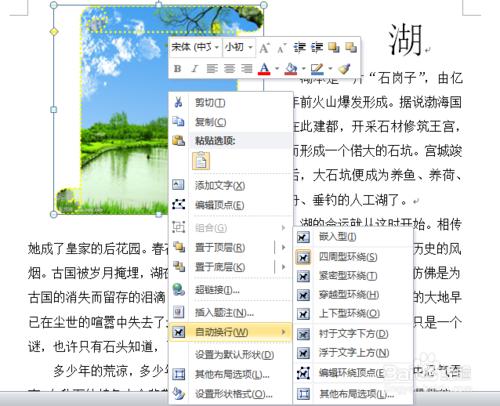為我們的文件增添一些美麗的圖形,多樣化又自然美觀
工具/原料
word2010
電腦
方法/步驟
第一步,首先開啟一篇文件,我們現在需要插入一個自選圖形裝飾,單擊插入選擇自選圖形,選擇‘星與旗幟’下’豎卷形‘,在合適的位置插入自選圖形
第二步,左擊自選圖形,選擇設定形狀格式把一張圖片作為填充效果
第三步,在設定圖片的對話方塊中,選擇填充的選項,然後選擇圖片或紋理填充,在’插入自‘中選擇檔案,選擇事先找好的圖片,單擊關閉,簡單的插入自選圖形就完成了
第四步,現在我們在設定一下自選圖形的格式,例如在設定圖片格式的對話方塊選擇線條,再選擇線條顏色為黃色等,選擇線型,然後在其中將線型改為2.5磅,線端型別為圓形
第五步,可以點選拖動自選圖形周圍的尺寸調節點才控制它的大小,最後左擊圖形設定其與文字的位置關係,選擇自動換行中的四周環繞型
注意事項
以上均以word2010版為例
希望大家多多支援加油